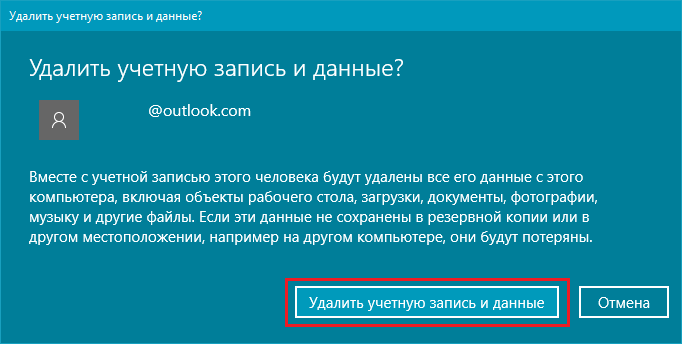Sådan finder du serienummeret på en bærbar computer
 Et stigende antal brugere foretrækker bærbare computere frem for almindelige stationære pc'er. Og dette er ikke overraskende - den største fordel ved sådanne enheder er deres mobilitet og brugervenlighed samt i de fleste tilfælde lavere omkostninger.
Et stigende antal brugere foretrækker bærbare computere frem for almindelige stationære pc'er. Og dette er ikke overraskende - den største fordel ved sådanne enheder er deres mobilitet og brugervenlighed samt i de fleste tilfælde lavere omkostninger.
Men hvad nu hvis du pludselig har brug for at finde ud af serienummeret på din bærbare computer? Hvilke måder at gøre dette på er der, og hvilken er den rigtige for dig? Du vil lære om alt dette i denne artikel.
Artiklens indhold
Nemme måder at finde ud af din bærbare computers serienummer
Der er en del måder at finde ud af serienummeret på. Lad os først se på de enkleste af dem, som er tilgængelige for enhver bruger på grund af fraværet af behovet for at gøre noget med selve den bærbare computer.
Faktum er, at serienummeret altid er angivet på selve den bærbare computer. Det er kun vigtigt at finde denne post. Det er normalt placeret under dækslet eller på bagsiden af enheden.
Du skal muligvis kende denne kombination af symboler, hvis du har brug for råd eller hjælp fra støtte eller information om dens karakteristika. Serienummeret betyder, at den bærbare computer tilhører en bestemt serie af lignende enheder, der har de samme egenskaber.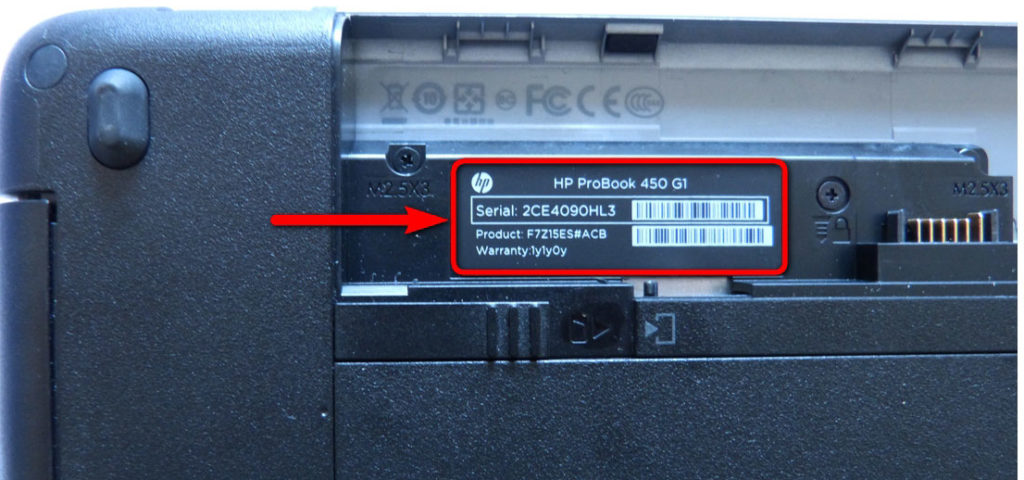
Så kig efter et specielt klistermærke på kroppen eller under coveret.
Vigtig! Vær forsigtig, hvis du skal åbne dækslet på enheden - du kan meget nemt beskadige visse elementer, hvilket vil føre til afbrydelse af computerens korrekte drift.
Derudover kan du søge efter information af interesse i vejledningen til enheden eller på emballagen, hvis du stadig har dem. Men de bliver ofte smidt ud umiddelbart efter købet.
Find ud af serienummeret ved hjælp af BIOS
Hvis ingen af de foregående metoder passer dig, kan du bruge en anden. For at gøre dette skal du tænde for computeren og ringe til BIOS. Alle de vigtigste oplysninger om computeren er der.
At gå til BIOS er ret simpelt - bare tryk på en bestemt tast på den bærbare computer. Denne knap kan variere afhængigt af producenten, så det er bedst at tjekke den på forhånd på internettet på producentens websted eller på en tredjepartsressource.
Se derefter efter fanen Information. Oftest er det her serienummeret er placeret. Bemærk venligst, at afhængigt af BIOS-versionen kan grænsefladen variere, og på nogle enheder skal du desuden klikke på hovedmenulinket. Men dette ændrer ikke på det faktum, at serienummeret nødvendigvis vil blive angivet i enhver version af systemet.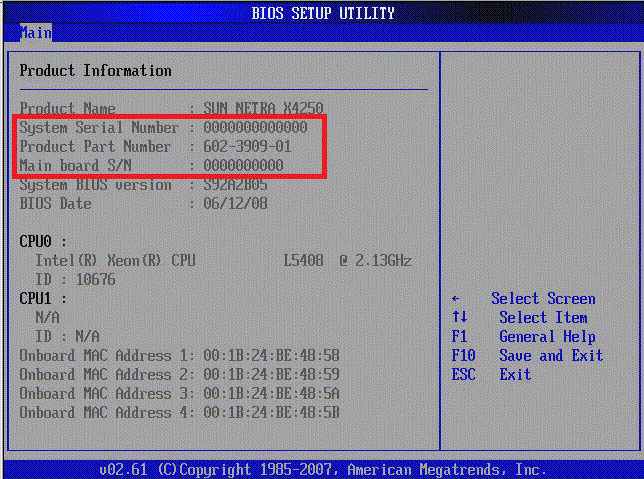
Hvis noget går galt, så prøv en anden metode - brug kommandolinjen.
Sådan finder du ud af serienummeret via kommandolinjen
Fordelen ved denne metode er, at den er så enkel som muligt. Det er muligt takket være udseendet i senere versioner af Windows af et særligt værktøj, som giver dig mulighed for hurtigt og nemt at finde de oplysninger, du er interesseret i, ved hjælp af kommandolinjen.
Først og fremmest skal du trykke på den specielle "hot key"-kombination på dit tastatur - Win + R.Der vises et separat lille vindue på skærmen med et indtastningsfelt. Indtast kommandoen cmd på denne linje, der vises. Klik derefter på "OK". For større hastighed kan dette gøres ved hjælp af Enter-knappen.
Nu vises en kommandolinje på displayet, hvor du skal indtaste følgende: wmic bios get serienummer. Tryk derefter på Enter for at køre kommandoen. Et andet vindue vises på skærmen, hvor serienummeret på din bærbare computer vil blive skrevet. Det er muligt at kopiere det til udklipsholderen direkte herfra, så hvis du skal sende nummeret, slipper du for at omskrive det og skifte mellem faner flere gange.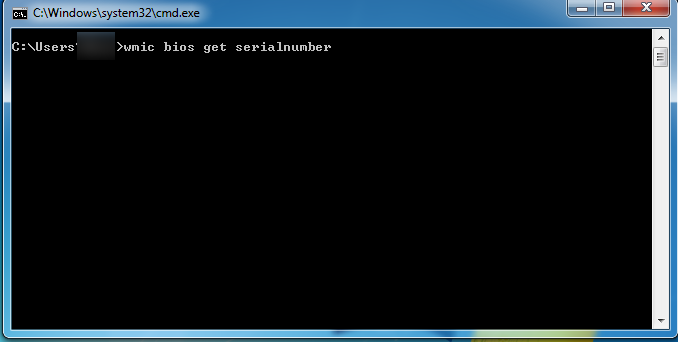
Sådan finder du ud af et nummer ved hjælp af specielle programmer
Den sidste metode, der kan bruges til at se oplysninger om serienummeret, er at installere specielle programmer.
Der er flere applikationer og hjælpeprogrammer designet specifikt til at finde ud af alle de nødvendige oplysninger om en bærbar eller computer. Du kan downloade dem på internettet på udviklernes officielle websteder.
Vigtig! Vær forsigtig, når du vælger filer til download - der er risiko for at installere en virus på din computer, hvis du ikke markerer alt, hvad du vil downloade. Fald ikke for svindleres tricks og brug kun dokumenterede programmer.
I de fleste programmer vil nummeret blive vist i fanen "Generel information" eller "Operativsystem". Grænsefladen kan variere betydeligt afhængigt af hvilket hjælpeprogram du installerer.
Det ville være en god idé at læse information på internettet om den bedste software til disse formål. På denne måde vil du være sikker på dit valg.
Nu kender du flere måder til nemt og hurtigt at finde ud af alle de nødvendige oplysninger om din bærbare computer, for eksempel en så vigtig parameter som serienummeret. De fleste brugere tænker ikke over det og smider instruktionerne og emballagen væk, men det er muligt, at du med tiden stadig får brug for denne unikke kode af den ene eller anden grund. Men nu at finde dette sæt karakterer vil det ikke give dig nogen vanskeligheder, fordi du tydeligt har studeret flere metoder til, hvordan du gør dette.